Перенаправлення викликів дає змогу вибрати, як Skype для бізнесу потрібно обробляти вхідні виклики, коли вас немає на робочому телефоні або коли потрібно, щоб виклики приймав хтось інший.
Примітка.: Перенаправлення викликів недоступне у програмі Lync Basic.
Увімкнення або вимкнення перенаправлення викликів
Перенаправлення викликів можна ввімкнути або вимкнути кількість способів.
Варіант 1. Кнопка "Параметри"
-
У верхній частині головного Skype для бізнесу клацніть стрілку поруч із кнопкою Параметри

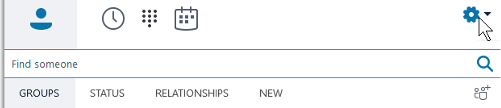
-
Виберіть Інструменти > Перенаправлення Настройки.
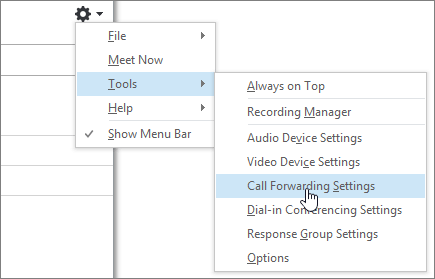
-
Виберіть параметр Перенаправляти мої виклики на або Одночасно дзвонити, а потім виберіть потрібний параметр.
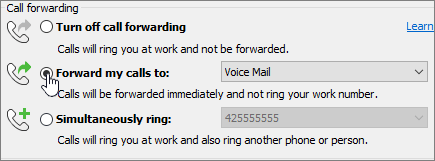
Якщо ви встановили представників або групу командного виклику, виклики телефонуватиме на їхні телефони. Докладні відомості див. в статтях Змінення учасників командного викликута Редагування представників нижче.
Щоб вимкнути перенаправлення викликів, установіть прапорець Вимкнути перенаправлення викликів.
Варіант 2. Кнопка "Перенаправлення викликів"
-
У нижній частині Skype для бізнесу натисніть кнопку Перенаправлення викликів.

-
У розкривному меню виберіть пункт Перенаправляти мої виклики на або Одночасно дзвонити , а потім виберіть потрібний параметр.
Якщо ви встановили представників або групу командного виклику, виклики телефонуватиме на їхні телефони. Докладні відомості див. в статтях Змінення учасників командного викликута Редагування представників нижче.
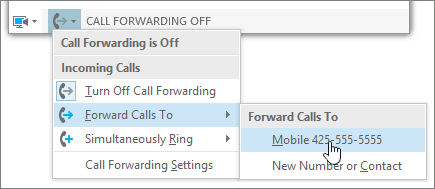
Щоб вимкнути перенаправлення викликів, установіть прапорець Вимкнути перенаправлення викликів.
Примітки.:
-
Для викликів екстрених служб правила перенаправлення вимикаються на 120 хвилин, щоб оператори цих служб могли зв’язатися з вами. Параметри перенаправлення викликів можна скинути в будь-який час, клацнувши меню перенаправлення викликів у лівому нижньому кутку головного вікна програми Skype для бізнесу.
-
Якщо в програмі Skype для бізнесу настроєно перенаправлення викликів, абонент, який установив для вас виклики, відображатиметься номер, установлений для перенаправлення. Це стосується Skype для бізнесу лишеSkype для бізнесу телефонувати.
-
Деякі настройки можуть бути недоступні, тому що адміністратор заблокував вас від внесення змін.
Змінення параметрів перенаправлення викликів
Щоб змінити параметри перенаправлення викликів, клацніть стрілку поруч із кнопкою Параметри 
Вибір відповідей на виклики, що не йдуть
-
У меню Настройки перенаправлення викликів у розділі Поточні параметри перенаправлення викликів виберіть посилання поруч із пунктом Виклики, що залишилися без повідомлення, буде перенаправлено.
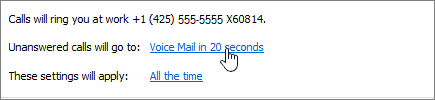
-
Виберіть номер телефону, на який потрібно перенаправити виклик. Наприклад, Голосова пошта, Новий номер або контакт.
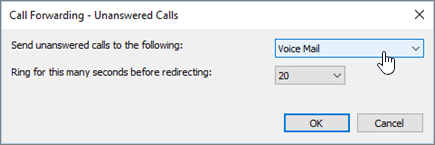
-
Натисніть кнопку OK, щоб повернутися до Skype для бізнесу – Параметри > перенаправлення викликів.
Виберіть, скільки часу буде переспрямовано до викликів, що залишилися без посилання
-
У меню Настройки перенаправлення викликів у розділі Поточні параметри перенаправлення викликів виберіть посилання поруч із пунктом Виклики, що залишилися без повідомлення,буде перенаправлено.
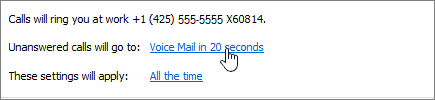
-
У меню Кількість секунд дзвінка до перенаправлення виберіть затримку перед перенаправленням виклику.
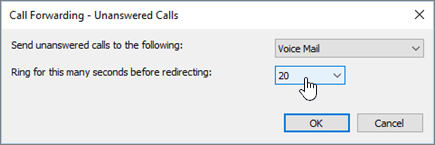
-
Натисніть кнопку OK, щоб повернутися до Skype для бізнесу – Параметри > перенаправлення викликів.
Вибір активності перенаправлення викликів
-
У меню перенаправлення Настройки в розділі Поточні параметри перенаправлення викликів клацніть посилання поруч із параметром Ці параметри буде застосовано.
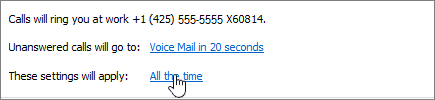
-
Виберіть один із цих варіантів:
-
Увесь час Коли надходять виклики, вони перенаправляються незалежно від того, який графік, включно з вашим робочим часом, налаштовано в програмі Outlook.
-
У робочий час, установлений у Outlook Коли надходять виклики, вони перенаправляються в робочий час протягом установлених годин. Щоб налаштувати розклад календаря, включно з робочими годинами, див. номери Змінення робочих годин і днів Outlook або Змінення робочих днів і початку тижня в календарі.
-
Примітка.: Якщо ви налаштували параметр виклику, що залишився без відповідей: Після активації та деактивації перенаправлення викликів параметри викликів, що залишилися без прохання, буде повернуто стандартні параметри голосової пошти.
Змінення учасників командного виклику
Група командного виклику – це група осіб, які можуть відповідати на ваші робочі виклики, якщо адміністратор ввімкнув цю функцію і служба технічної підтримки її підтримує. Ви можете додавати або видаляти учасників цієї групи, а також вибирати, які саме учасники прийматимуть виклики від вашого імені.
-
У меню Перенаправлення викликів Настройки виберіть пункт Редагування списку учасників групи командного виклику.
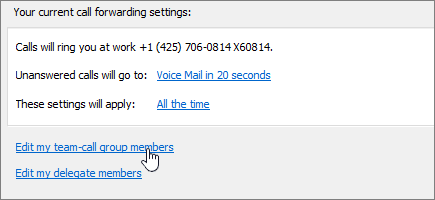
-
Виконайте одну з таких дій:
-
Щоб додати учасників, натисніть кнопку Додати, а потім двічі клацніть потрібний контакт.
-
Щоб видалити учасника, виберіть його та натисніть кнопку Видалити.
-
Щоб указати затримку командного виклику, виберіть час у меню Кількість секунд до дзвінка групі командного виклику.
Примітка.: Настроювання групи командного виклику не забезпечує автоматичного перенаправлення викликів групі. Для цього в розділі перенаправлення викликів потрібно вибрати бажаний варіант у меню Одночасно дзвонити або Перенаправляти виклики на.
-
Змінення представників
Ви можете додавати представників і вказувати, чи прийматимуть вони виклики від вашого імені. Коли представників додано, програма Skype для бізнесу автоматично створює групу Представники у вашому списку контактів.
-
У меню Перенаправлення викликів Настройки виберіть пункт Редагувати списку учасників-представників.
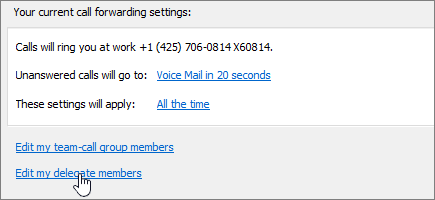
-
Виконайте одну з таких дій:
-
Натисніть кнопку Додати, а потім двічі клацніть контакт, який потрібно додати як представника.
-
Щоб дозволити представникам приймати ваші виклики, установіть прапорець Отримати виклики.
-
Щоб указати затримку дзвінка представникам, виберіть час у меню Кількість секунд до дзвінка групі командного виклику.
-
Щоб видалити представника, виділіть його ім’я та клацніть Видалити.
Примітка.: Настроювання представників не забезпечує автоматичного перенаправлення їм викликів. Для цього в розділі перенаправлення викликів потрібно вибрати бажаний варіант у меню Одночасно дзвонити або Перенаправляти виклики на.
-
Примітка.: Можна призначити до 25 представників, а також виступати представником для 25 представників.
Пов’язані теми
Перенаправлення викликів і одночасний дзвінок
Настроювання голосової пошти










